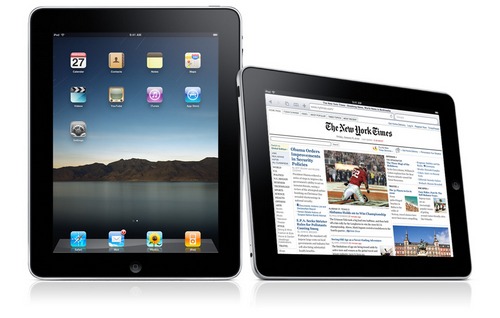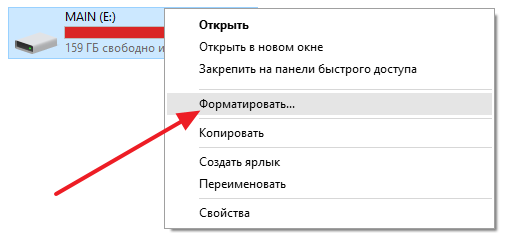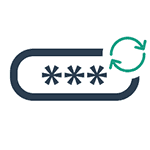Срок доставки товара в течении 1-3 дней !!!
|
|
"Яндекс.Диск": отзывы, обзор, использование. Как использовать диск яндекс
Как пользоваться Яндекс Диском: полезные мелочи
 Вы уже знаете о том, как передавать большие файлы до 50 Гб через Интернет с помощью сервиса DropMeFiles. Но на этом сервисе хранить, к сожалению, долгое время файлы не получится.
Вы уже знаете о том, как передавать большие файлы до 50 Гб через Интернет с помощью сервиса DropMeFiles. Но на этом сервисе хранить, к сожалению, долгое время файлы не получится.
И поэтому для хранения файлов лучше использовать файлообменники. Их достаточно много, и сейчас мы рассмотрим один из самых популярных и известных файлообенников — научимся пользоваться Яндекс Диском.
Найти его можно через поиск Яндекса, зайдя по ссылке Еще — Диск, или Еще — Все сервисы — Диск. Естественно, что если Вы хотите использовать этот сервис, то есть получить определенное дисковое пространство, Вам нужно быть зарегистрированным на Яндексе, то есть иметь на нем почтовый ящик.

В процессе загрузки видно, как заполняется полоска, и сколько осталось еще ждать. Это окошко можно скрыть, нажав на кнопку Скрыть это окно. То, что загрузка после этого продолжается, Вы будете видеть в нижнем левом углу — там появляется надпись с бегающими полосками Загружаем один файл.
Клик по этой надписи опять открывает нам окно загрузки.
Слева на сервисе Яндекс Диск находится меню. По умолчанию при входе на сервис мы попадаем в пункт Мой диск. Справа Вы увидите список файлов, которые Вы загружали. В верхней части меню также Вы увидите, сколько Вам предоставлено места, и сколько свободного места осталось.
Отображение файлов может быть списком, иконками, плиткой. Различные варианты отображения переключаются в правой верхней части окна сервиса.
Выделяя файл, и используя кнопки, которые находятся вверху, можно скачать файл себе на компьютер, удалить, настроить доступ к нему. Можно также создать папку, переименовать файл, скопировать и переместить файл в папку.
Справа от названия файлов видны их размеры.
 Также, выделяя файл, Вы можете настроить доступ к нему с помощью переключателя внизу: можно выключить или включить ссылку для скачивания. А затем ссылку можно передать другим людям.
Также, выделяя файл, Вы можете настроить доступ к нему с помощью переключателя внизу: можно выключить или включить ссылку для скачивания. А затем ссылку можно передать другим людям.
Кстати, есть возможность делать на один и тот же файл новые ссылки, хотя такой команды на сервисе нет. Например, это ссылка на Ваш инфопродукт, и Вы не хотите, чтобы он раздавался бесплатно. И Вы собираетесь менять ссылку раз в месяц. Это легко делается. Для замены Вы просто выключаете публичную ссылку, и включаете опять. Вот и все — ссылка будет новая.
После удаления файл попадает в корзину. Свободное место на Яндекс Диске при этом не увеличивается. Чтобы оно стало больше, нужно корзину почистить.
Для чистки заходите в пункт меню Корзина. и нажимаете кнопку Очистить. Или удаляете каждый файл по отдельности. выделяя его, и нажимая кнопку Удалить. Можно также восстановить файл, то есть переместить его из корзины опять в пункт Мой диск.
После очистки корзины кликайте по пункту Мой диск в меню, чтобы продолжить работу с сервисом.
В Яндекс Диске Вы можете не только скачать, но и посмотреть загруженные картинки, не скачивая их на компьютер. Для этого Вы выделяете файл картинки, и нажимаете внизу не кнопку Скачать, а кнопку Посмотреть. Если изображений несколько, Вы можете их все посмотреть по очереди, с помощью удобных стрелок по бокам, или ленты файлов внизу. Чтобы выйти из режима просмотра, нажимаете на крестик в правом верхнем углу окна сервиса.

Файлы хранятся неограниченное время. С самого начала дается 3 Гб, но этот объем можно увеличить. Для увеличения нажмите на пункт меню Увеличить объем диска. Дополнительный объем можно купить, но если Вас интересуют в первую очередь бесплатные методы увеличения объема, прокручивайте страничку вниз.
Там дается еще 7 Гб, в подарок после прохождения задания под названием Предполетная подготовка. Нужно будет загрузить программу Яндекс Диск для Windows, и установить ее, затем закачать пару файлов, и рассказать другу о сервисе.
Есть еще один вариант получить целых 10 Гб, приглашая друзей. Вы делаете им подарок — 1 Гб, и за каждого приглашенного получаете 0,5 Гб.
Так что приглашаю Вас на Яндекс Диск. Заходите по ссылке:
Зарегистрировавшись по моей ссылке на сервисе, Вы получите 1 Гб дополнительно, а я получу половину гигабайта. И Вам хорошо, и мне тоже.
Видео о том, как работать с файлообменником Яндекс Диск
Более подробные сведения Вы можете получить в разделах "Все курсы" и "Полезности", в которые можно перейти через верхнее меню сайта. В этих разделах статьи сгруппированы по тематикам в блоки, содержащие максимально развернутую (насколько это было возможно) информацию по различным темам.
Также Вы можете подписаться на блог, и узнавать о всех новых статьях. Это не займет много времени. Просто нажмите на ссылку ниже: Подписаться на блог: Дорога к Бизнесу за Компьютером
Проголосуйте и поделитесь с друзьями анонсом статьи на Facebook:
Что такое Яндекс Диск? | блог Алексея Черкасова, Nokak.ru

Всем известно, что Яндекс является популярнейшей поисковой системой в России, которая постепенно выходит на международный рынок, благодаря своим разработкам и сервисам. Совсем недавно Яндекс презентовал своим пользователям новое открытие под названием Яндекс Диск. Такая долгожданная функция, благодаря которой пользователи могут свободно обмениваться файлами фото, музыки и видео, которые хранятся на Яндекс Диске. И обмениваться не единичными файлами, а целыми папками! Согласитесь, такая функция сделает для многих жизнь в интернете намного проще и удобнее. За совсем короткий срок Яндекс Диск набрал достаточную популярность, и уже в полную силу радует своих пользователей всеми своими возможностями.
Конечно, многие из пользователей совсем не понимают смысла существования такого сервиса, как Яндекс Диск, поэтому, прежде, чем объяснить то, как пользоваться всеми функциями, мы хотим рассказать о самом Яндекс Диске.
Яндекс Диск – это, так называемый, облачный сервис, который принадлежит компании Яндекс. Такой сервис позволяет всем пользовать собственные данные, различные данные на сервере, передавать их другим пользователям по Интернету. Основа такой работы – синхронизация данных между различными устройствами.
Возможности Яндекс Диска очень разнообразны и многочисленны. Среди всех модно выделить основные возможности:
- Загрузка различных файлов, размер которых до 10 ГБ;
- Файлы могут храниться неограниченное время;
- Файлы можно передавать через зашифрованное соединение;
- Возможность проверки файлов анитивирусом;
- Файлы можно синхронизовать между устройствами пользователя;
- Обмен ссылками на загруженные файлы;
- Встроенный флеш-плеер для воспроизведения видео и музыки;
- Просмотр документов в формате PDF, Microsoft Office;
- Возможность просмотра файлов графики non-web;
- Управление файлами, которые находятся в сервисах Яндекса;
- Поиск любых полученных или отправленных почтовых вложений;
- Возможность открытия доступа для некоторых пользователей для просмотра Яндекс Диска, и многое другое.
Говоря в общем, Яндекс Диск полностью подстроен под то, чтобы пользователи с максимальным комфортом могли загружать файлы на Яндекс Диск, отправлять их друзьям, редактировать и многое другое. Рассмотрим же подробнее то, как начать пользоваться Яндекс Диском.
Как же пользоваться Яндекс Диском?
Чтобы начать пользование Яндекс Диском Вам не потребуется много усилий. Вам достаточно пройти регистрацию, но если Вы уже имеете почту на Яндексе, то Вам нужно всего лишь загрузить и подключить Диск. Если же у Вас еще нет собственного аккуанта, то зарегистрируетесь и войдите в систему.
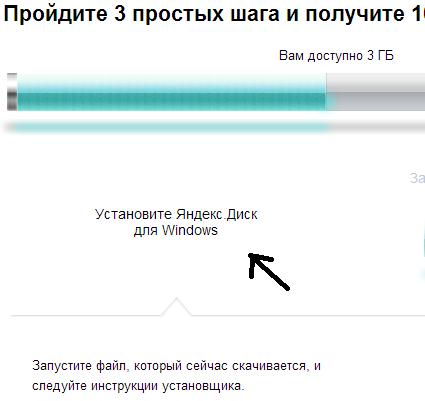
Стоит отметить, что Яндекс Диск нельзя отключить от Вашего профиля на Яндексе, так как это является важной частью в сервисе.
Установка Яндекс Диска совсем не сложная, и в ней разберется любой пользователь ПК, имеющий базовые знания.
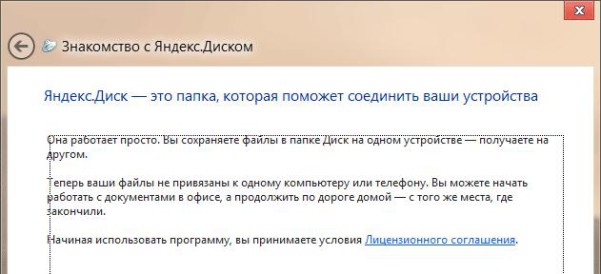
Также, Яндекс Димк предоставляет возможность регистрации через социальные сети и другие специальные программы для Windows 8, но в данном случае, мы разберем самый простой способ создания Яндекс Диска.
Хорошим преимуществом Яндекс Диска является то, что программа создает ярлык в «Мой компьютер», как подобие логического диска, что является очень удобным для многих пользователей
Кстати, изначально Яндекс Диск предоставляет Вам память до 3 ГБ, но впоследствии, загружая файлы и делясь с друзьями сервисом, Вы можете расширить свой Яндекс Диск до 20 ГБ!
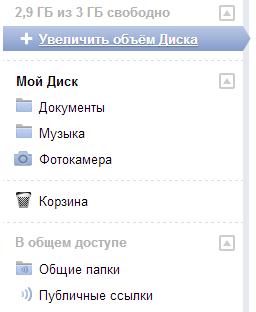
Далее, после того, как вы уже установили Яндекс Диск, Вам уже предоставляется выбрать файлы и загрузить их к себе на аккуант. Яндекс Диск очень легко найти – он всегда будет оставаться на рабочем столе, проводнике – где Вы захотите.

Установив Яндекс Диск для Вас открываются великолепные возможности – теперь, перенеся нужные файлы даже больших размеров на Яндекс Диск, Вы сможете воспользоваться ими в любой точке мира, просто зайдя к себе на страницу Яндекса.
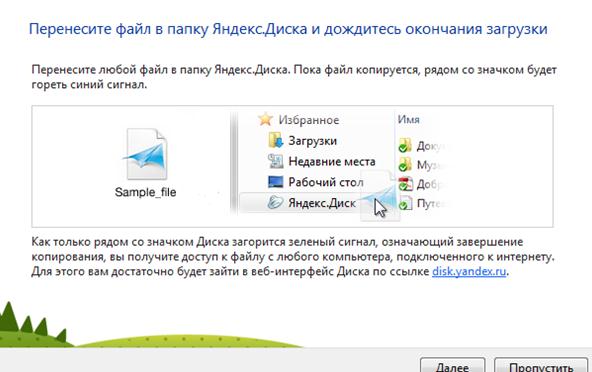
На скриншоте показан процесс переноса файлов.
Согласитесь, благодаря такому сервису Вам можно не волноваться о потере любимых фото, музыки, видео – все надежно хранится на Яндекс Диске. Кроме этого, Вы сами выбираете тех, кому можно смотреть Ваши документы. Широкий сервис позволяет создавать списки друзей, кому Вы с легкостью можете передавать любимые и интересные файлы. И это совсем не сложно.
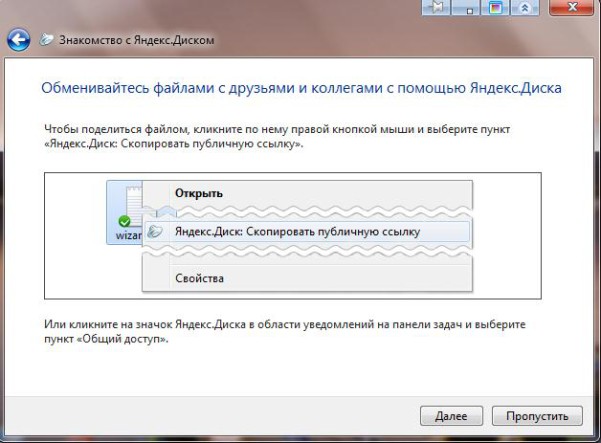
Чтобы пользоваться Яндекс Диском не только на компьютере, но и на других устройствах, Вам достаточно также просто скачать приложение.
Если же Вы хотите удалить Яндекс Диск, то для этого нуждно осуществит операцию отключения самой программы от компьютера, а лишь затем удалять привычным образом.
Что касается веб-интерфейса, то он очень простой, но тем не менее позволяет осуществлять самые главные и основные операции с файлами – это премещение, удаление, копирование и другие.
Подведя итоги, можно сказать, что как для только созданного и не полностью доделанного сервиса, Яндекс Диск отлично справляется со своей главной задачей – синхронизацией файлов – об этом говорят следующие пункты:
- Возможность хранения документов на диске объемом 20 ГБ;
- Возможность чтения основных офисных файлов, а также просмотра видео и прослушивания музыки;
- Возможность легкой передачи файлов.
Как Вы сами видите, такой сервис отлично подойдет для ежедневного пользования и различных целей. А простота интерфейса в Яндекс Диске позволяет с легкостью использовать все возможности даже самому незаурядному пользователю. Так что, начинайте и Вы пользоваться этим удобным для различных целей сервисом. Удачи Вам!
Советуем изучить также статью — Как пользоваться сервисами Evernote и DropBox?
nokak2.ru
"Яндекс.Диск": отзывы, обзор, использование
Сегодня мы решили поговорить о том, что такое «Яндекс.Диск», отзывы о данном решении чаще всего положительные, однако остается множество вопросов о том, как им пользоваться, да и вообще - для чего он нужен. Образование и запуск «Яндекс.Диска» произошло в самом начале весны 2012 года, но не многие пользователи узнали об этом сервисе, да и до сих пор не все знают, что это такое.
На самом деле, как пользоваться диском «Яндекса»? Отзывы просто ошеломляют, так как их в Интернете присутствует большое количество. Сразу хотелось бы отметить, что этот уже далеко не новый сервис является платным только в том случае, если вам требуется большой объем свободного пространства. К примеру, если у вас осталось небольшое количество информации на жестком диске, но вы желаете сделать так, чтобы не пришлось удалять нужную информацию. Тогда наверняка для вас этот сервис будет полезным. Вы можете узнать еще больше о системе «Яндекс.Диск», отзывы пользователей о которой можно отыскать без труда. При подписке вы получаете в свое распоряжение десять гигабайт свободного пространства, которые могут быть использованы для ваших файлов, и совершенно не важно, какого формата они будут. Вместе со свободным местом вы получаете функциональность программы Dropbox, которая на самом деле способствует ускорению и удобству при закачке файлов.
Приложение
Давайте начнем с установки специальной программы на свой рабочий компьютер или же мобильное устройство. Следует сказать, что удобство и функциональность присущи проекту «Яндекс Диск», отзывы пользователей - лишнее тому подтверждение.
Подчеркнем, что загрузка, а также установка программы не занимает большого количества свободного пространства, а также не требует дополнительных настроек, хотя тут уже все будет зависеть только от ваших потребностей. Как правило, «Яндекс Диск» считается виртуальным диском, который будет находиться на вашем компьютере, но все ваши данные будут храниться непосредственно на сервере. Самое интересное заключается в том, что «хранилище» будет синхронизироваться с вашими папками, которые присутствуют на жестком диске, а, соответственно, на этот дополнительный диск вы сможете даже устанавливать программы или игры, которые требуют большого пространства.
Если вы хотите знать, что такое «Яндекс Диск», как пользоваться программой и в чем ее особенности, для вас будет предоставлена подробная инструкция, поэтому совершенно не стоит переживать о том, что вы сами не сможете во всем разобраться. Впрочем, из этой статьи вы сможете узнать, как правильно пользоваться этим сервисом. После того как вы загрузите файлы на диск, пользоваться ими вы сможете совершенно на любом другом устройстве, только для этого вам обязательно потребуется иметь доступ к Интернету. Помните о самом важном - для того чтобы пользоваться сервисом «Яндекс.Диск», вам обязательно потребуется завести почту, хотя у многих пользователей она уже есть. Даже если у вас еще не существует почтового аккаунта на «Яндексе», вы сможете создать его в течении нескольких минут.
«Яндекс.Диск»: отзывы покупателей. Мнение о сервисе
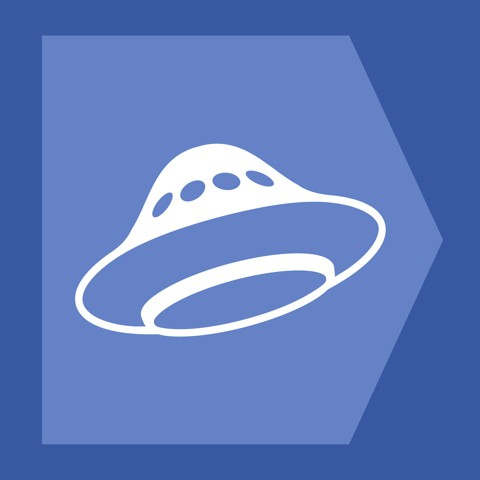 Отзывы о работе с «Яндекс.Диск» говорят о том, что на сервисе присутствует реферальная ссылка, такая же существует и на Dropbox. Если вы желаете, чтобы объем вашего диска был более десяти гигабайт, тогда вам следует зарегистрироваться по реферальной ссылке, и у вас будет вместо десяти одиннадцать гигабайт свободного пространства. Таким образом вы получаете больше свободного пространства на своем диске, а также помогаете тому пользователю, по ссылке которого будете регистрироваться.
Отзывы о работе с «Яндекс.Диск» говорят о том, что на сервисе присутствует реферальная ссылка, такая же существует и на Dropbox. Если вы желаете, чтобы объем вашего диска был более десяти гигабайт, тогда вам следует зарегистрироваться по реферальной ссылке, и у вас будет вместо десяти одиннадцать гигабайт свободного пространства. Таким образом вы получаете больше свободного пространства на своем диске, а также помогаете тому пользователю, по ссылке которого будете регистрироваться.
После того как вы найдете ссылку и перейдете по ней, вы получите оповещение, что «Яндекс.Диск» уже подключен. В таком случае ваша задача очень проста, стоит всего лишь перейти по желтой кнопке посередине экрана. После того как вы перейдете по ссылке, вы окажетесь в своем почтовом ящике, затем вам нужно будет перейти на страницу «Файлы». Если надпись будет выделена подчеркиванием, это свидетельствует о том, что вы получите подарок, о котором мы говорили, а точнее - дополнительный гигабайт свободного пространства.
Объем
В первое время вам будет доступно всего три гигабайта, а для того чтобы произвести активацию подарка, вам потребуется выполнить несколько очень простых заданий. Сразу нажимаем на плюсик с тремя гигабайтами, где от вас потребуется установить необходимое программное обеспечение к себе на компьютер. 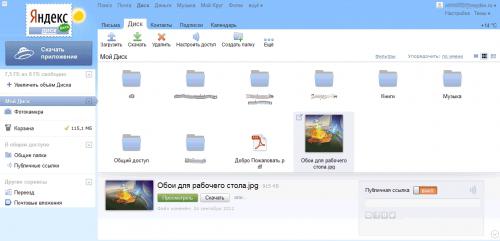 Далее мы обратим внимание на два важных аспекта, которые помогут составить мнение о проекте «Яндекс Диск», - отзывы и безопасность, но прежде отметим, что вам необходимо качать эту программу только с официального источника, только в таком случае все ваши файлы не смогут скопировать мошенники, а также удалить их.
Далее мы обратим внимание на два важных аспекта, которые помогут составить мнение о проекте «Яндекс Диск», - отзывы и безопасность, но прежде отметим, что вам необходимо качать эту программу только с официального источника, только в таком случае все ваши файлы не смогут скопировать мошенники, а также удалить их.
Установка
После того как вы нажмете "скачать программное обеспечение", начнется загрузка файла YandexDiskSetup.exe, а когда она будет завершена, вам нужно просто запустить его. Специальный установщик скачает из Интернета «Яндекс.Диск», после чего произведет быструю установку. Когда установка будет практически завершена, вам будет предложено установить дополнительные элементы, которые на самом деле при использовании диска могут вам потребоваться.  Если вы не хотите ничего лишнего, тогда рекомендуется сразу снять все галочки, особенно это актуально для тех пользователей, у которых не слишком мощные компьютеры. На окончательном этапе вам потребуется просто нажать на кнопку «Готово», после этого вы уже сможете полноценно использовать дополнительный диск, а как это делать, мы сейчас расскажем. Также рассмотрим, как загрузить файлы на «Яндекс.Диск».
Если вы не хотите ничего лишнего, тогда рекомендуется сразу снять все галочки, особенно это актуально для тех пользователей, у которых не слишком мощные компьютеры. На окончательном этапе вам потребуется просто нажать на кнопку «Готово», после этого вы уже сможете полноценно использовать дополнительный диск, а как это делать, мы сейчас расскажем. Также рассмотрим, как загрузить файлы на «Яндекс.Диск».
Справка
После того как вы успешно установите программу, вам будет предложено первым делом ознакомиться с ней. На самом деле здесь представлен качественный материал, который сможет дать вам первоначальные представления о том, как правильно работать. Впрочем, если вы дочитаете эту статью до самого конца, то можете смело пропускать этот пункт.
Если вы отказались или же наоборот - прошли изучение, тогда на дальнейшем этапе вам потребуется пройти авторизацию, соответственно, в панели вам следует указать свою почту и ниже в окошке пароль, только после этого нажимайте кнопку «Войти». Впрочем, у вас с этим не должно возникнуть проблем, так как подобная авторизация проходит и на сайте.
После того как вы успешно прошли ее, моментально начнется синхронизация «Яндекс.Диска» непосредственно с вашим компьютером, и после ее успешного завершения появится дополнительная иконка на панели пуска. Если флажок загорелся зеленым цветом, значит, программа работает правильно и она уже произвела синхронизацию загруженных файлов. Соответственно, теперь загруженные файлы вам будут доступны из любой точки мира. О программе «Яндекс.Диск» отзывы говорят, что и с синхронизацией не возникает никаких проблем, по крайней мере, с самого начала запуска этого сервиса.
Добавление материалов
Когда вы будете производить синхронизацию своих файлов, а точнее, когда они будут загружаться на сервер, флажок уже будет иметь не привычный нам зеленый цвет, а синий. Естественно, для успешного завершения процесса вам потребуется дождаться того момента, пока флажок вновь не начнет загораться зеленым цветом. 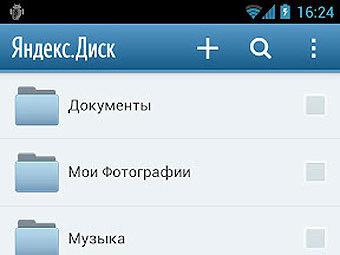 Теперь вы уже сами знаете о том, как загрузить файлы на «Яндекс.Диск». Если все правильно выполнить, в этом нет совершенно ничего сложного.
Теперь вы уже сами знаете о том, как загрузить файлы на «Яндекс.Диск». Если все правильно выполнить, в этом нет совершенно ничего сложного.
Отключение
Если вы не знаете, как удалить «Яндекс.Диск» с компьютера, тогда мы сейчас вам об этом расскажем, тут также нет ничего сверхсложного. Первым делом вам потребуется отправиться в диспетчер задач и там выбрать кнопку "Установка и удаление программ". После этого находим ярлык с названием «Яндекс.Диск» и просто удаляем его с компьютера. Если вы не до конца произведете синхронизацию, тогда часть файлов просто не будет загружена на ваш компьютер, к примеру, если вы до конца не догрузите видео, тогда, скорее всего, при его воспроизведении будет выдаваться ошибка.
Дополнительные советы
Для того чтобы осуществлять правильную загрузку файлов на «Яндекс.Диск», мы рекомендуем вам ознакомиться с тем, как правильно это выполнять. Хотя в этом деле нет ничего сложного, но все же и тут у некоторых пользователей могут возникать проблемы.

Перед тем как закидывать в папку необходимые файлы, первым делом стоит произвести перемещение самой папки. К примеру, если вам требуется загрузить папку с системного диска на «Яндекс.Диск», тогда предварительно ее нужно переместить на любой другой диск вашего компьютера, это может быть даже USB-накопитель. Если вы вместе с «Яндекс.Диском» установите еще и Dropbox, тогда подобная функция вам будет доступна непосредственно в настройках программы, и для того чтобы ею воспользоваться, вам следует зайти в программу Dropbox. После этого находим область уведомлений и нажимаем на нее правой кнопкой мыши, затем вам нужно выбрать пункт «Настрока».
«Яндекс.Диск» - отзывы и их решающая роль
Еще сомневаетесь? У вас наверняка появится желание сотрудничать с сервисом. Если рабоата проекта вас не устроит, как удалить «Яндекс.Диск» с компьютера, вы уже знаете.
fb.ru